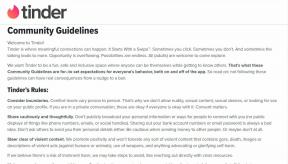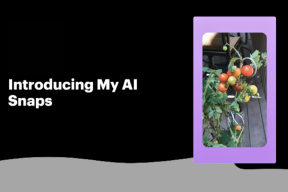Hur man tar bort Facebook-konto utan lösenord
Miscellanea / / June 30, 2022
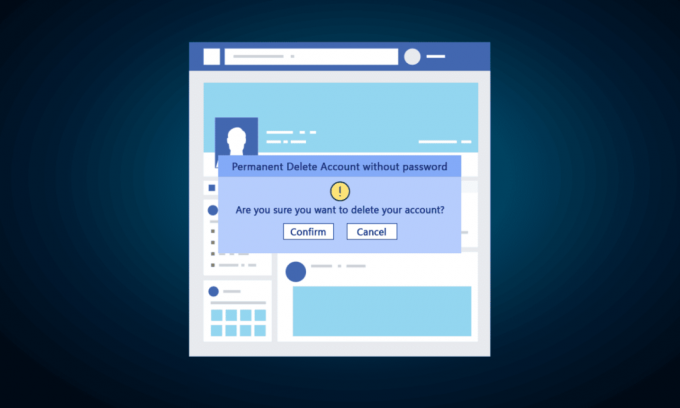
Facebook är en av de mest kända sociala medieplattformarna genom vilka människor kan ansluta och hålla kontakt online. Men ibland kan det bli en distraktion, och du kanske vill ta bort ditt Facebook-konto. Och om du har glömt lösenorden för ditt Facebook-konto, kan du ta bort dem? I den här artikeln kommer vi att fokusera på hur man tar bort Facebook-konto utan lösenord. Du kommer också att lära dig hur du tar bort gamla Facebook-konton utan lösenord eller e-post.
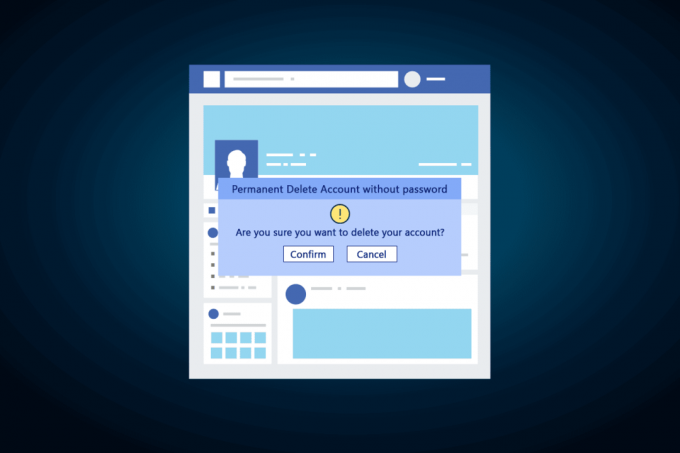
Innehåll
- Hur man tar bort Facebook-konto utan lösenord
- Hur lång tid tar det för Facebook att radera ett inaktivt konto?
- Varför tar det 30 dagar att radera ett Facebook-konto?
- Kan jag ta bort mitt Facebook-konto utan lösenord?
- Hur tar jag bort mitt barns Facebook-konto utan lösenord?
- Kan jag radera mitt Facebook-konto utan användarnamn och lösenord?
- Hur tar man bort Facebook-konto utan användarnamn och lösenord?
- Hur tar jag bort ett andra Facebook-konto med samma e-post?
- Hur tar jag bort mitt Facebook-konto om jag har glömt min e-post och lösenord?
- Hur kan jag ta bort mitt gamla Facebook-konto?
- Hur tar man bort gammalt Facebook-konto utan att logga in?
- Hur kan jag ändra mitt Facebook-lösenord utan det gamla lösenordet?
- Hur kan jag radera mitt Facebook-konto utan att vänta 14 dagar?
Hur man tar bort Facebook-konto utan lösenord
Du kan ta bort ditt Facebook-konto utan att ha lösenordet för samma konto via process för återställning av lösenord. För att veta om denna process och svar på flera andra frågor, fortsätt läsa till slutet.
Hur lång tid tar det för Facebook att radera ett inaktivt konto?
Ditt Facebook-konto kommer inte att raderas tills du eller en person med dina kontouppgifter påbörjar raderingen. Det spelar ingen roll hur länge du har varit inaktiv på Facebook. Ditt konto kommer fortfarande att finnas där.
Varför tar det 30 dagar att radera ett Facebook-konto?
Denna policy är gjord så att om användaren vill få tillbaka sitt konto efter radering kan de logga in igen och avbryta borttagningsprocessen. Efter 30 dagar, din konto kommer att raderas permanent, och du kommer inte att kunna komma åt den. Du kan lära dig mer om borttagning eller inaktivering av konto från Facebooks hjälpcentersida.

Läs också: Varför visar mitt Facebook-evenemang fel tid?
Kan jag ta bort mitt Facebook-konto utan lösenord?
Nej, du kan inte radera ditt Facebook-konto utan ett lösenord. Om du har glömt ditt lösenord kan du återställa det och sedan radera ditt konto.
Hur tar jag bort mitt barns Facebook-konto utan lösenord?
För att radera ditt Facebook-konto, du måste ha ett lösenord. Utan det kan du inte radera ditt konto. Om du inte kommer ihåg ditt lösenord kan du Återställ ditt lösenord och logga sedan in själv och radera ditt konto med ditt nya lösenord.
A. Återställ lösenord för Facebook-konto
För att återställa ditt lösenord kan du följa stegen nedan:
1. Besök Facebook inloggningssida på din stationära webbläsare.
2. Klicka på Glömt lösenord? alternativ, som visas.
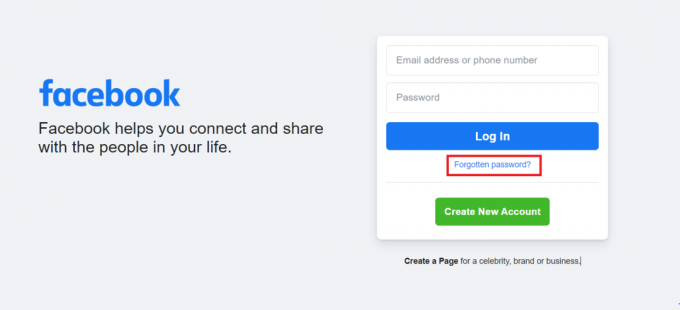
3. Ange din Mailadress eller mobilnummer registrerad med ditt konto och klicka på Sök.

4. Klicka nu på Fortsätta för att få en kod i det länkade e-postmeddelandet.
Notera: Ibland kan du också få en OTP på ditt mobilnummer. Du kan välja därefter.
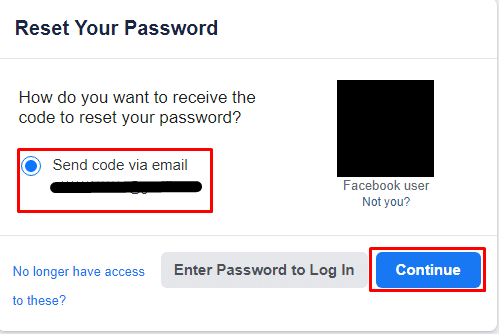
5. Ange kod som du fått i din post och klicka på Fortsätta.
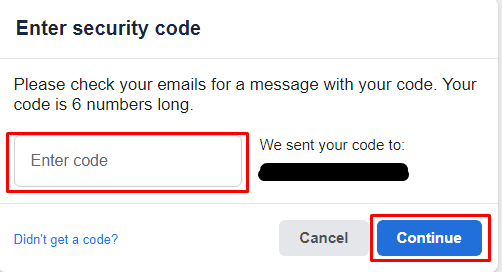
6. Ange sedan a Nytt lösenord och klicka på Fortsätta.
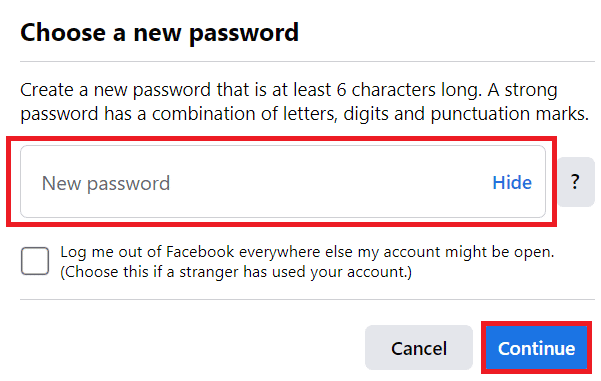
B. Ta bort Facebook-konto
När du har loggat in kan du fortsätta att radera ditt konto genom att använda följande steg:
1. Klicka på Nedåtpilikonen från skärmens övre högra hörn.

2. Klicka på Inställningar och sekretess.

3. Klicka på inställningar.

4. Klicka sedan på Din Facebook-information alternativ.
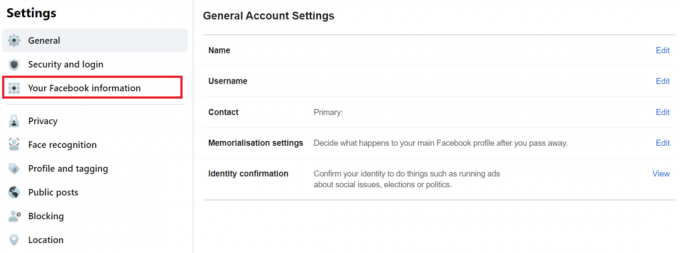
5. Klicka på Se för Avaktivering och radering alternativ.

6. Välj sedan Radera konto alternativet och klicka på Fortsätt till borttagning av konto.

7. Klicka på Radera konto.
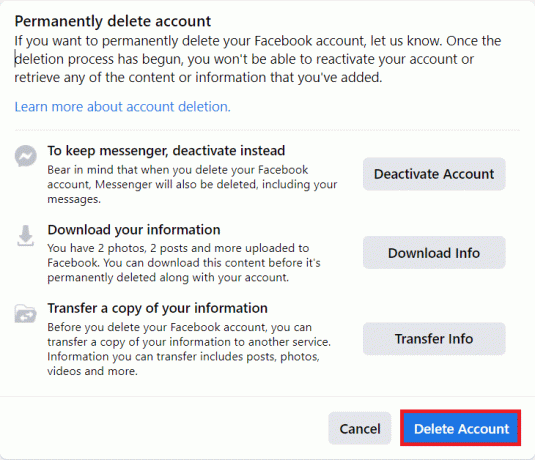
8. Gå in i Lösenord och klicka på Fortsätta.
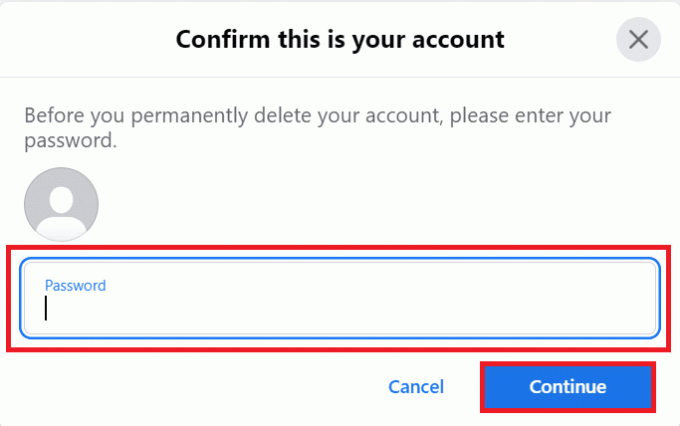
9. Återigen, klicka på Radera konto alternativ i popup-fönstret.

Ditt barns konto kommer att raderas permanent.
Läs också: Hur man tar bort EA-konto i Windows 10
Kan jag radera mitt Facebook-konto utan användarnamn och lösenord?
Nej, utan ditt användarnamn och lösenord kan du inte radera ditt Facebook-konto. Om du inte kommer ihåg ditt lösenord måste du göra det Återställ ditt lösenord använda din registrerade e-postadress eller ditt telefonnummer och radera sedan ditt konto.
Hur tar man bort Facebook-konto utan användarnamn och lösenord?
Du kan inte radera ditt Facebook-konto utan användarnamn och lösenord, du måste återställa ditt lösenord med ditt telefonnummer eller e-post-ID kopplat till ditt konto. För att återställa ditt lösenord och ta bort ditt konto kan du följa stegen nedan för hur du tar bort Facebook-kontot utan lösenord:
1. Gå till Facebook inloggningssida och klicka på Glömt lösenord?
2. Skriv ditt Mailadress eller mobilnummer.
3. Klicka sedan på Sök, som visas ovan.
4. Klicka nu på Fortsätta och skriv in koda du fått i din post.
5. Klicka på Fortsätta och skriv in a Nytt lösenord.
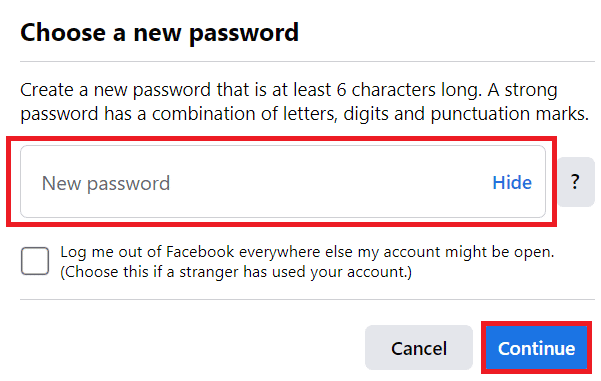
6. Klicka på Fortsätta, som visas ovan.
7. När du är inloggad klickar du på Nedåtpilikonen > Inställningar och sekretess.
8. Klicka på inställningar alternativ.

9. Klicka sedan på Din Facebook-information > Se intill Avaktivering och radering alternativ.
10. Fortsätt för att välja Radera konto fält.
11. Klicka på Fortsätt till borttagning av konto, enligt nedanstående.
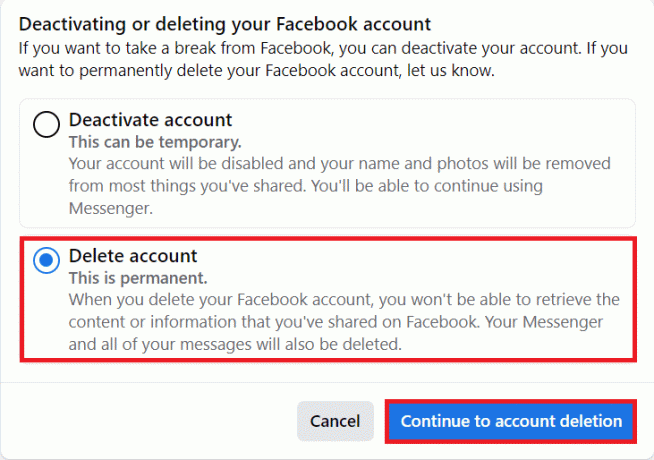
12. Klicka på Radera konto och skriv in Lösenord.
13. Klicka på Fortsätta > Radera konto i popup-fönstret för att radera ditt konto permanent.
Efter 30 dagar kommer ditt Facebook-konto att raderas permanent och du kan inte få tillbaka det kontot.
Läs också: Hur man tar bort Thug Life Game från Facebook Messenger
Hur tar jag bort ett andra Facebook-konto med samma e-post?
För att radera ett andra Facebook-konto med samma e-postadress måste du logga in på det specifika kontot och göra raderingsproceduren. Du kan göra det med följande steg:
1. Klicka på Nedåtpilikonen från det övre högra hörnet.
2. Klicka på Inställningar och sekretess alternativ, som visas.

3. Klicka på inställningar > Din Facebook-information > Se intill Avaktivering och radering alternativ.
4. Välj den Radera konto alternativ.
5. Klicka på Fortsätt till radering av konto > Radera konto alternativ.
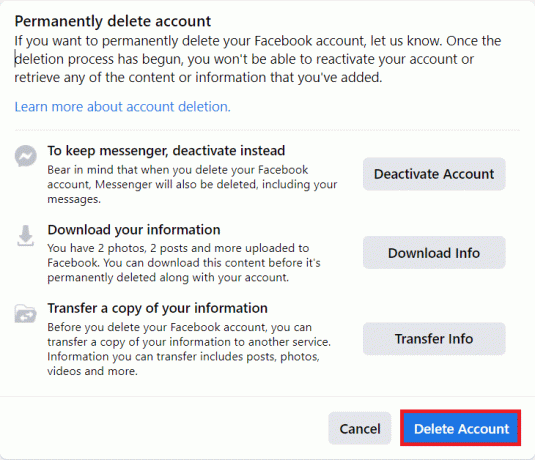
6. Skriv ditt Facebook-konto Lösenord och klicka på Fortsätta.
7. Klicka till sist på Radera konto från popup-fönstret för att bekräfta borttagningsprocessen.
Ditt andra konto kommer att raderas permanent.
Hur tar jag bort mitt Facebook-konto om jag har glömt min e-post och lösenord?
Du kan inte radera ditt Facebook-konto utan din e-postadress och ditt lösenord. Om du har glömt din e-postadress kan du använda telefonnummer för att söka efter ditt konto och Återställ ditt lösenord. Men om du inte har registrerat något telefonnummer kan du betrakta ditt konto som förlorat. För att återställa ditt lösenord med ditt telefonnummer kan du följa stegen nedan för att radera ett gammalt Facebook-konto utan lösenord eller e-post:
1. Gå till Facebook inloggningssida.
2. Klicka på Glömt lösenord? och ange din Mailadress eller mobilnummer kopplat till ditt Facebook-konto.
3. Klicka på Sök > Fortsätta för att få en OTP på ditt mobilnummer.
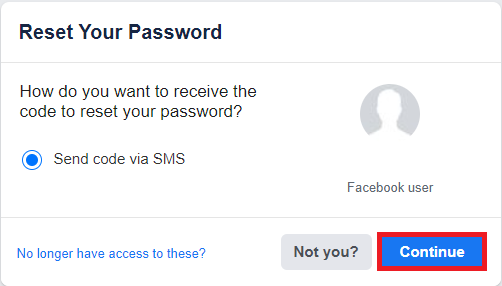
4. Gå in i 8-siffrigOTP du fick på din mobiltelefon och klicka på Fortsätta.
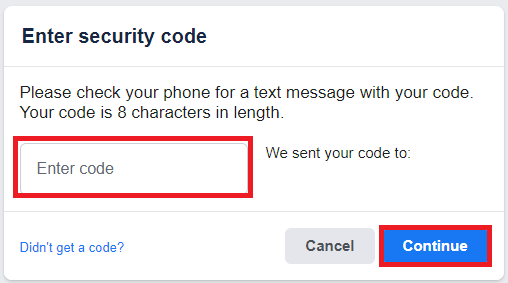
5. Ange a Nytt lösenord och klicka på Fortsätta.
6. När du har loggat in klickar du på Nedåtpilikonen > Inställningar och sekretess > inställningar.
7. Klicka på Din Facebook-information alternativ.
8. Från Avaktivering och radering alternativ, klicka på Se.

9. Välj Radera konto alternativet och klicka på Fortsätt till borttagning av konto.
10. Klicka på Radera konto och fortsätt att gå in i Lösenord.
11. Klicka på Fortsätta > Radera konto.
Läs också: Hur får jag tillbaka mitt gamla Facebook-konto
Hur kan jag ta bort mitt gamla Facebook-konto?
Du kan inte ta bort ditt Facebook-konto utan att logga in. För att komma åt och ta bort ditt gamla Facebook-konto måste du logga in på det kontot med giltiga inloggningsuppgifter. Läs och följ steg som nämns i ovanstående svar för att lära dig hur du tar bort ett gammalt Facebook-konto utan lösenord eller e-post.
Hur tar man bort gammalt Facebook-konto utan att logga in?
Det finns nu sätt att ta bort ett Facebook-konto utan att logga in. Först måste du logga in på ditt konto med inloggningsuppgifter. Följ stegen nedan för att ta bort ditt konto:
1. Från startsidan klickar du på Nedåtpilikon > Inställningar och sekretess.

2. Klicka på inställningar alternativ.
3. Klicka på Din Facebook-information från den vänstra rutan.
4. Klicka på Se från Avaktivering och radering alternativ.
5. Välj sedan Radera konto alternativet och klicka på Fortsätt till borttagning av konto.
6. Klicka på Radera konto och skriv in kontot Lösenord och
7. Klicka på Fortsätta > Radera konto i popup-fönstret för bekräftelse.

Läs också: Steg-för-steg-guide för att ta bort ditt Amazon-konto
Hur kan jag ändra mitt Facebook-lösenord utan det gamla lösenordet?
Du kan enkelt ändra ditt Facebook-lösenord även om du inte kommer ihåg ditt gamla lösenord. Det enda du behöver veta är din e-post-ID eller telefonnummer kopplat till ditt Facebook-konto. Om du har dessa uppgifter med dig kan du följa stegen nedan för att ändra ditt lösenord:
1. Besök login sida av Facebooks webbplats.
2. Klicka på Glömt lösenord? alternativ och ange din Mailadress eller mobilnummer registrerad med ditt konto.
3. Klicka på Sök > Fortsätta för att få en kod i det länkade e-postmeddelandet.
4. Ange säkerhetkoda du fått på ditt mailkonto och klicka på Fortsätta.
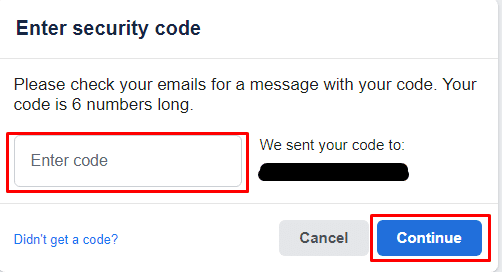
5. Ange sedan a Nytt lösenord du har skapat.
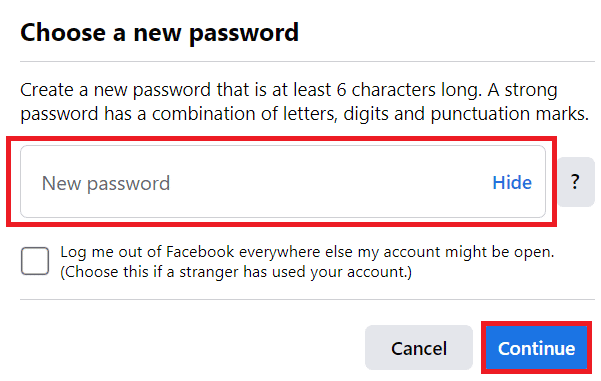
6. Klicka på Fortsätta, som visas ovan, för att ändra det gamla lösenordet utan att veta om det.
Hur kan jag radera mitt Facebook-konto utan att vänta 14 dagar?
Det finns inget sätt att radera ditt konto utan att vänta i 14 dagar. Om Facebook-användare bestämmer sig för att ta bort sitt konto, kommer de måste vänta i 30 dagar för att slutföra raderingsprocessen, eftersom denna process är en del av Facebooks sekretesspolicy.
Rekommenderad:
- Hur döljer jag Amazon-beställningar från andra familjemedlemmar
- Fixa Facebook fortsätter att krascha på Android
- 5 sätt att ta bort flera Facebook-meddelanden
- Ta bort Facebook Messenger-meddelanden permanent från båda sidor
Vi hoppas att du lärde dig om hur man tar bort Facebook-konto utan lösenord. Kontakta oss gärna med dina frågor och förslag via kommentarsfältet nedan. Låt oss veta vilket ämne du vill lära dig om i vår nästa artikel.